رفع خطا با voip.dll در World Tanks
برای World of Tanks برای کار به درستی، شما باید تمام کتابخانه های پویا لازم را در رایانه خود داشته باشید. در میان آنها voip.dll است. کاربران در صورت عدم حضور ممکن است خطا هنگام شروع بازی را مشاهده کنند. این می گوید : "راه اندازی این برنامه امکان پذیر نیست زیرا کامپیوتر دارای فایل voip.dll نیست. سعی کنید برنامه را دوباره نصب کنید . " مقاله در مورد چگونگی خلاص شدن از شر مشکل و اجرای "مخازن" بحث خواهد کرد.
محتوا
رفع خطای voip.dll
به طور مستقیم در پیام سیستم، شما می توانید در زیر ببینید:

شما می توانید این مشکل را به عنوان خودتان انجام دهید، با دانلود فایل گم شده در رایانه و قرار دادن آن در دایرکتوری صحیح و یا استفاده از برنامه ای که بیشترین کار را برای شما انجام می دهد. اما اینها همه راه ها برای از بین بردن خطا نیست، در زیر همه چیز جزئیات بیشتری مورد بحث قرار خواهد گرفت.
روش 1: مشتری DLL-Files.com
این برنامه DLL-Files.com مشتری به طور مستقیم به اشتباهات اصلاح شده ناشی از فقدان کتابخانه های پویا ایجاد شده است. برای رفع مشکل با voip.dll همچنین قادر است، در اینجا چیزی است که باید انجام دهید:
- برنامه را باز کنید و پایگاه داده کتابخانه را با query "voip.dll" جستجو کنید .
- در لیست فایل های DLL یافت شده، یکی از مواردی را که با کلیک کردن روی نام آن نیاز دارید را انتخاب کنید.
- در صفحه با توضیحات کتابخانه انتخاب شده، با کلیک روی سوئیچ همان نام در گوشه بالا سمت راست پنجره، حالت برنامه را به «نمایش پیشرفته» تغییر دهید.
- روی دکمه "انتخاب نسخه" کلیک کنید.
- در پنجره گزینه نصب، بر روی دکمه "مشاهده" کلیک کنید.
- در پنجره "Explorer" که به نظر می رسد ، به دایرکتوری بازی World of Tanks بروید (پوشه ای که فایل WorldOfTanks.exe قابل اجرا است) و روی دکمه "OK" کلیک کنید .
- برای نصب کتابخانه گمشده در سیستم، بر روی دکمه Install Now کلیک کنید.
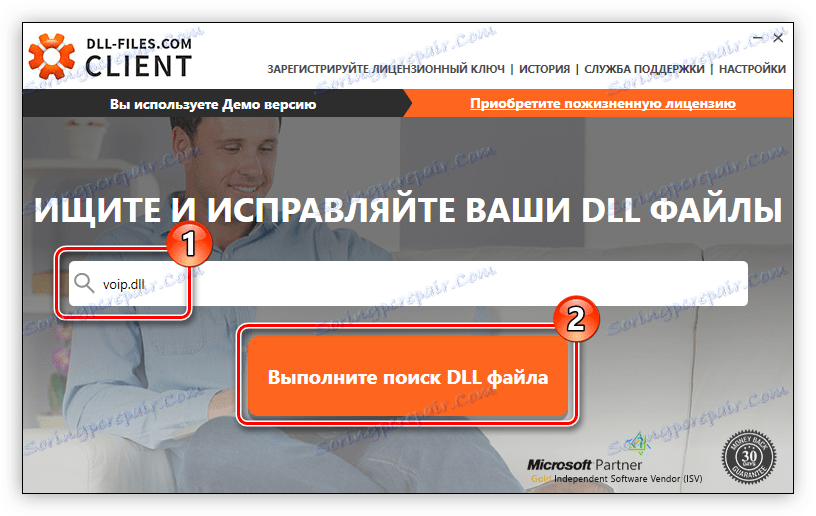
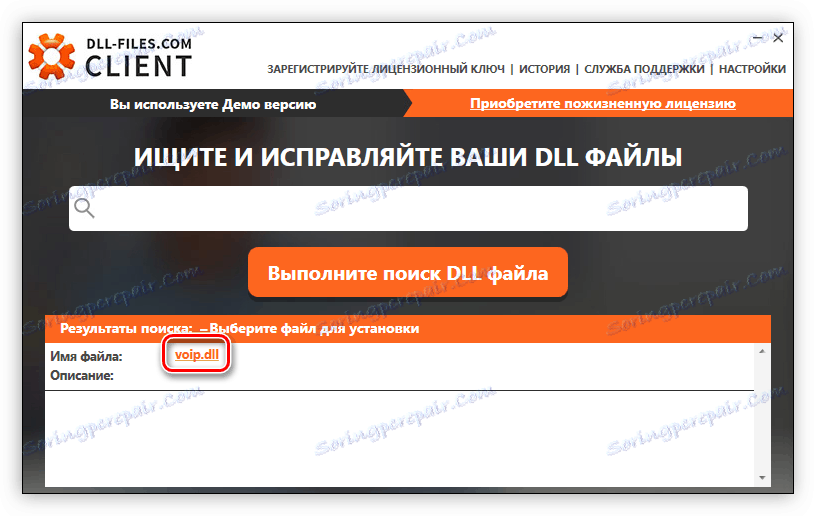
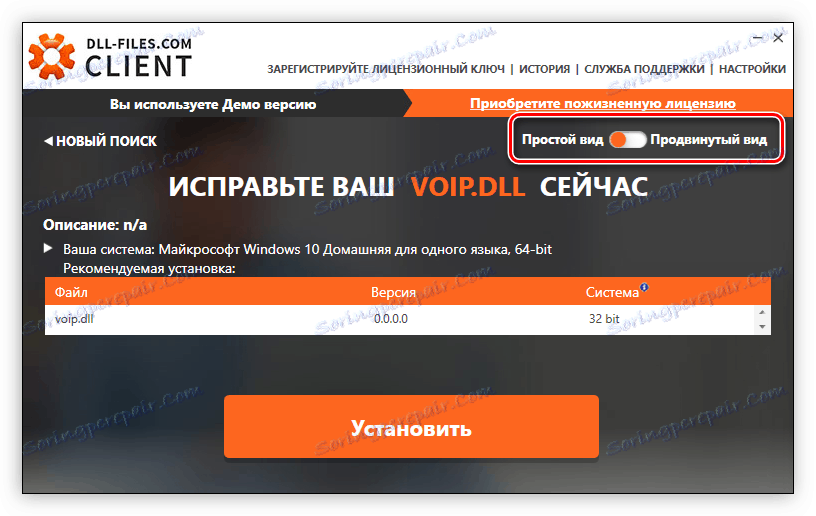
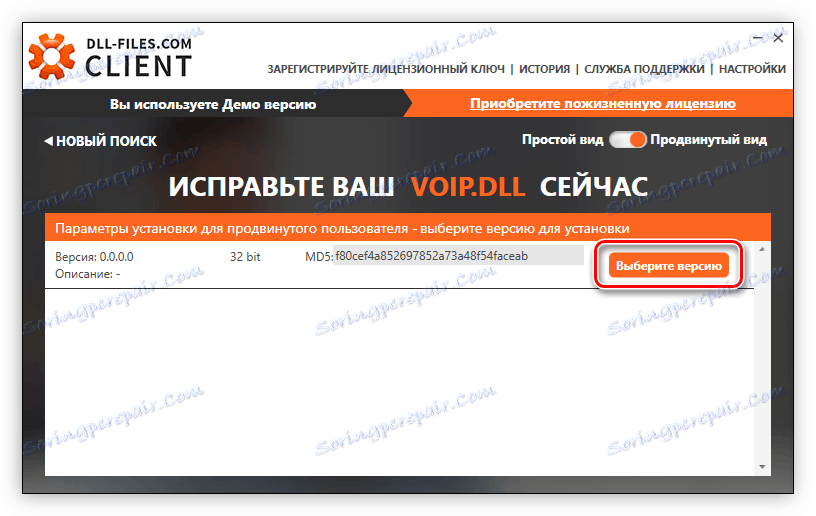
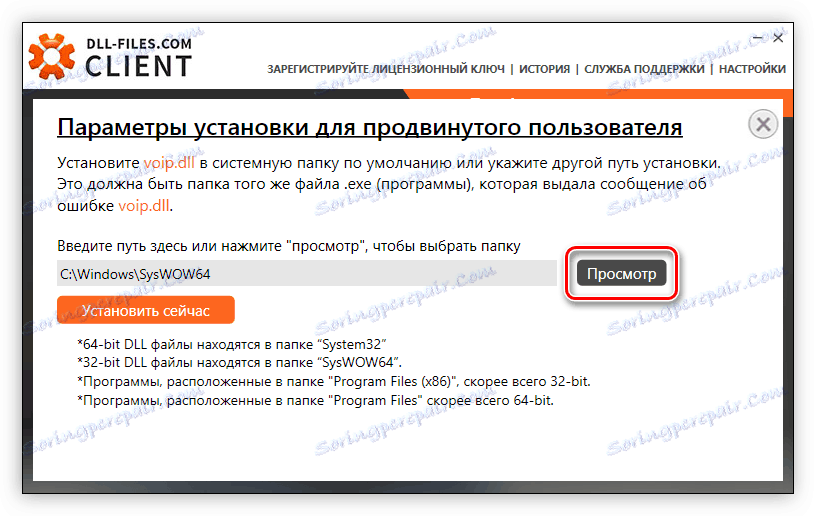
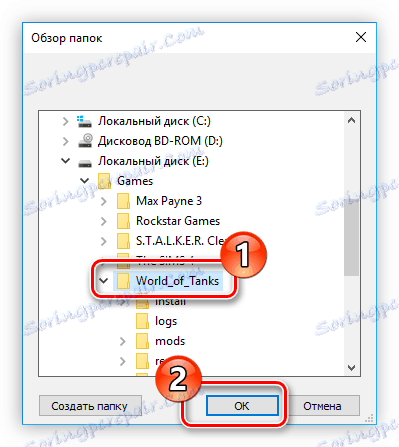
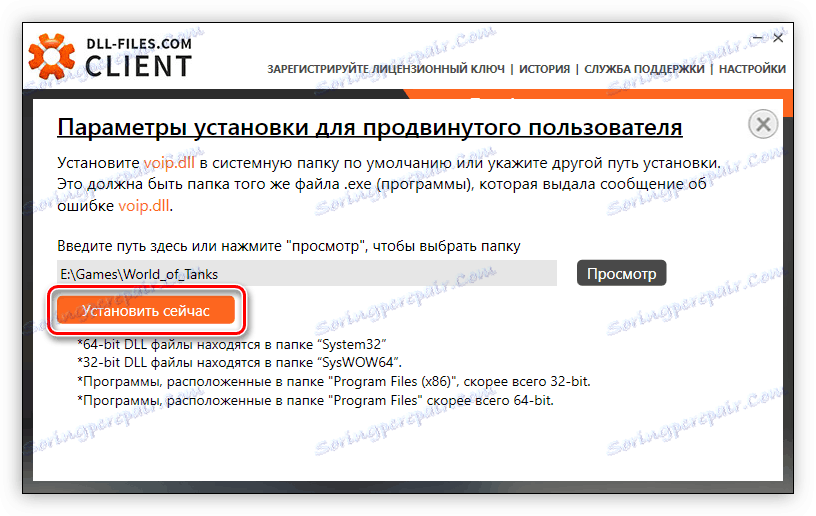
مشکل از راه اندازی بازی World of Tanks حذف خواهد شد و شما به راحتی می توانید آن را اجرا کنید.
روش 2: نصب مجدد دنیای مخازن
مواردی وجود دارد که خطایی در فایل voip.dll بوجود می آید نه از عدم وجود آن، بلکه با یک اولویت اجرای اشتباه مشخص شده. متاسفانه، این پارامتر را نمی توان تغییر داد، زیرا برای این شما ابتدا باید بازی را شروع کنید. در این مورد، شما باید آن را مجددا نصب کنید، آن را کاملا حذف کنید از کامپیوتر. برای انجام همه چیز به درستی، توصیه می کنیم خود را با دستورالعمل گام به گام که در وب سایت ما است، آشنا کنید.
جزئیات بیشتر: نحوه حذف برنامه از رایانه
روش 3: دستی نصب voip.dll
اگر اولویت فرایند را تغییر ندهید، راه دیگری برای تعمیر خطا با کتابخانه voip.dll وجود دارد. شما می توانید این فایل را به کامپیوتر خود دانلود کنید و خودتان آن را بر روی رایانه خود نصب کنید.
- دانلود voip.dll و رفتن به پوشه با فایل.
- آن را با فشار دادن Ctrl + C کپی کنید یا با انتخاب یک نام مشابه در منوی زمینه.
- به دایرکتوری World of Tanks بروید. برای انجام این کار، روی میانبر بازی راست کلیک کنید (RMB) و "Location File" را انتخاب کنید.
- در پنجره ای که باز می شود، بر روی فضای آزاد کلیک راست کرده و گزینه "Insert" را انتخاب کنید. همچنین می توانید Ctrl + V را برای انجام این عمل فشار دهید .
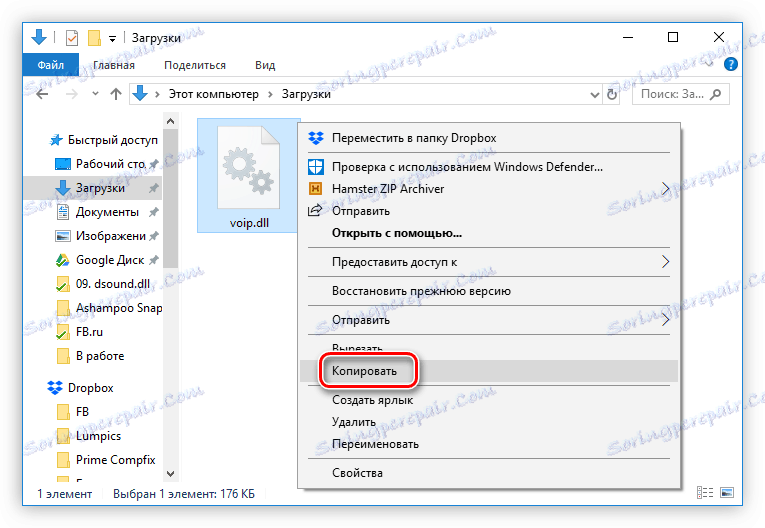
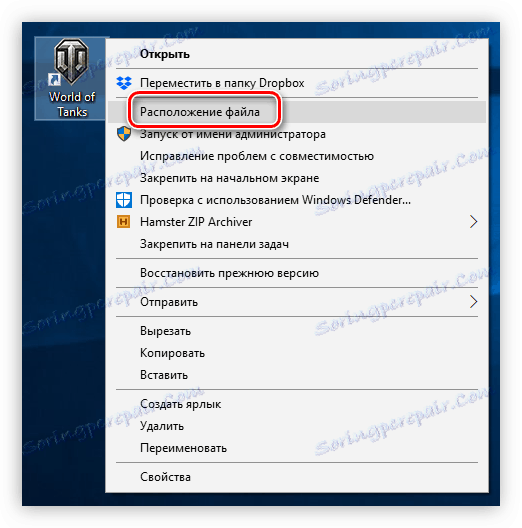
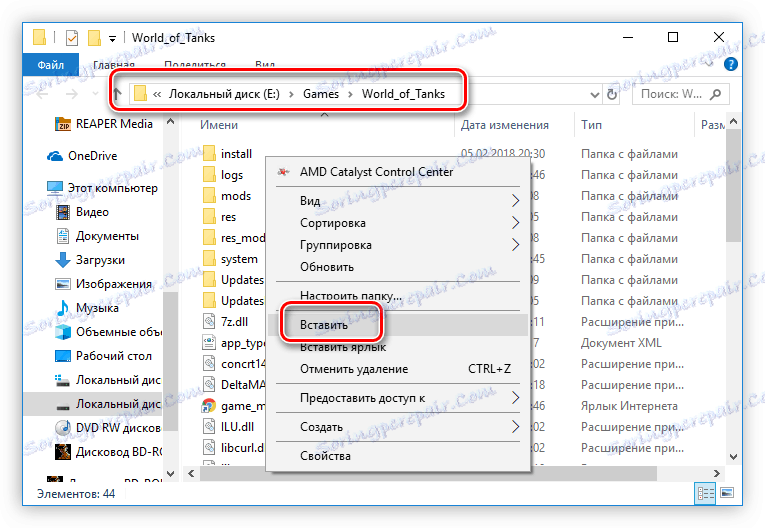
شایان ذکر است که اجرای این دستورالعمل برای حل مشکل به اندازه کافی کافی نیست. همچنین توصیه می شود که کتابخانه voip.dll را در دایرکتوری سیستم قرار دهید. به عنوان مثال، در ویندوز 10 مکان آنها به شرح زیر است:
C:WindowsSysWOW64
C:WindowsSystem32
اگر نسخه متفاوتی از سیستم عامل دارید، می توانید با خواندن مقاله مربوط به وب سایت ما، محل مورد نظر را بیابید.
جزئیات بیشتر: از کجا نصب کتابخانه های پویا در ویندوز
علاوه بر این امکان وجود دارد که ویندوز خود کتابخانه خود را برای راه اندازی بازی ثبت نام نکند، و باید مستقل انجام شود. ما یک وب سایت در دستورالعمل های مربوط به این موضوع داریم.
جزئیات بیشتر: نحوه ثبت نام یک کتابخانه پویا در ویندوز